На данный момент мощность большинства мобильных устройств класса ноутбук или нетбук вполне достаточна для того, чтобы использовать их в качестве легкого, мобильного сервера. Я не вытерпел и сделал из своего нетбука Asus EeePC 900 сервер, который выступает в роли WEB-сервера (LAMP), хранилища для файлов (FTP) и кода (GIT, GitWeb)… И для этого достаточно пары-тройки часов времени, нетбук, интернет и дистрибутив Debian (в целом можно и другой, но я предпочитаю его, как простой и удобный).
Читать далее «Делаем из нетбука карманный web-сервер.»
Метка: web-сервер
Это страшное слово – «виртуализация». Часть третья, заключительная. У страха глаза велики.
Итак, настал момент истины, и я пишу заключительную часть про виртуализацию.
Для тех, кто не в курсе, здесь первая часть (в которой я описываю, с чего все началось и как сделать), здесь вторая часть (в которой я предостерегаю от некоторых технических ошибок). Ну а сейчас пойдет речь о том, что же делать, если приходится переустановливать систему (к примеру мигрируя на другую платформу) и напоследок небольшая фотосессия.
Итак, с чего же я начну… Став счастливым обладателем еще 4Гбайт оперативной памяти, 2-х терабайтников от WD и пары вентиляторов, я пришел к мысли, что надо не просто поставить все это в сервер, но и заодно воспроизвести ситуацию с переустановкой системы.
Для начала напомню и дополню свою конфигурацию сервера:
— процессор AMD Phenom X4 9550 SocketAM2+ (2.20GHz, 4Mb, 1800MHz) (я сторонник AMD, так уж вышло);
— плата MB ASUS sAM2+ M3A78 AMD 770 DDR2 ATX (выбирал по доступности и с наличием RAID, что в итоге оказалось не совсем корректным, читайте в первой части);
— оперативная память 8Гбайт (всего четыре планки по 2Гб, максимум для материнки);
— жесткие диски, 4 по 1Тб (объединены по два в RAID-1, один на более отказоустойчивых для активной работы, второй на попроще дисках для малоиспользуемых файлов относительно первого);
— операционная система Debian Lenny x86_64.
Перед тем, как переустанавливать, я естественно сохранил настроечные документы. И вы не забудьте тоже их сохранить, дабы заново не изобретать велосипед.
Что же изменилось, помимо добавления в аппаратной начинке? А изменению у меня подвергнутся виртуальные настройки. Я заранее распределю на разные сетевые карты виртуалки по признаку активности с внешним миром, повесив на отдельную сетевую карту внешние. Описывать там особо нечего, кроме того, что для этого я создал два бриджа, вместо одного и при настройке виртуальной машины прописывал нужный бридж. Плюс ко всему я перетаскиваю rtorrent с виртуальной на хостовую машину, т.к. столкнулся с неприятными особенностями работы nfs при большом кол-ве открытых файлов. Количественно это может и не много, около 200 одновременно открытых файлов, но от этого начинались жуткие тормоза раздачи, что меня не устраивало.
Как установить чистую систему, не потеряв нужных данных, вы и без меня знаете наверняка. Остановлюсь на важных и болезненных моментах, по моему мнению:
— виртуальные машины воспроизвелись без проблем, путем простого наката папки /etc/libvirt из бекапа (изменения вступили в силу после перезагрузки, единственное что поправил — это пути до образов жестких дисков и названия бридж-интерфейсов);
— при настройке второго рейда не торопитесь его использовать, лучше дождитесь окончательной синхронизации (хотя пользоваться им можно и сразу, но из-за фоновой синхронизации будут ощутимые потери в производительности).
Хм… что-то мало болезненных моментов, не правда ли? Ну так не забываем, что перед нами операционная система Linux, которая гораздо гибче и стабильнее Windows, так что сомнений быть больше у Вас не должно. В остальном никаких проблем не возникло, так что смело можете при необходимости переставлять систему, не боясь потерь.
Напоследок несколько фото, как выглядит в живую и со стороны ПО мой сервер (за качество не ругайте, снято на коммуникаторе):


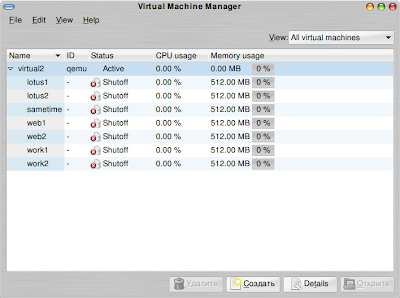
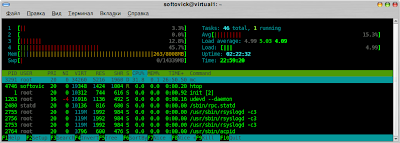
Это страшное слово – «виртуализация». Часть вторая. Не повторяйте чужих ошибок.
Получив в распоряжение мощный инструмент в виде сервера виртуализации я сразу попытался по максимуму его задействовать в своих задачах.
Попользовав его в достаточном количестве, обнаружил некоторые тонкости и нюансы, которыми и хочу с вами поделиться.
1. Если предполагаете использовать серверы раздельно для сети и для интернета, лучше сразу запланировать/приобрести/настроить минимум две сетевые карты. Во-первых, работать будет шустрее. После разделения на две сетевые карты скорость по внутренней сети стала около 10Мбайт/с, тогда как в случае единственной сетевой карты скорость скакала от 2 до 6Мбайт/с. Во-вторых, как выяснилось, на уже настроенной на один интерфейс виртуальной машине при смене активного интерфейса начинаются непонятные явления, потери пингов и т.п. (Windows Server вообще потерял сеть, например, а rtorrent просто зависал).
2. Разделяйте на разные физические разделы данные, используемые с ощутимо разной интенсивностью. Т.е. если вы планируете раздавать файлы по пиринговой сети, ftp и локальной сети, то лучше сохранять эти файлы на отдельном разделе, по минимуму смешивая с теми, которые используются другими виртуальными машинами. Благо современные средства монтирования файловых систем позволяют в одну папку монтировать одновременно несколько физических разделов.
3. Если вы используете в качестве гостевой системы Linux, то по возможности приближайте ее к варианту, который стоит на хосте. Т.е. в моем случае это Debian Lenny. Сервер LAMP+FTP+Ubuntu работал относительно нестабильно в плане сетевой активности, в отличие от связки LAMP+FTP+Debian…
4. Если планируется очень большая активность файловых операций (типа раздача более 100 торрентов одновременно), то советую в этом случае отказаться от использования виртуальной машины и настроить сервер непосредственно на хосте. Это позволит избежать значительных потерь в производительности (к примеру хешироваться файл для торрент-раздачи на хосте будет раз в 10 быстрее, чем в виртуальной машине через nfs).
LAMP на ноутбуке
LAMP — это аббревиатура от Linux Apache MySQL PHP. То есть это полноценный Web-сервер. Так как ноутбук это мобильное устройство, а в моём случае это даже не ноутбук, а нетбук MSI Wind, то я его часто ношу с собой. Иногда между встречами образуется достаточно серьёзный промежуток времени и его хочется потратить с большей продуктивностью. Поэтому я и решил установить на нетбук LAMP. Установка LAMP описана очень подробно во многих источниках, но при установке у меня было одно маленькое требование, которое нигде, где я смотрел, не описано.